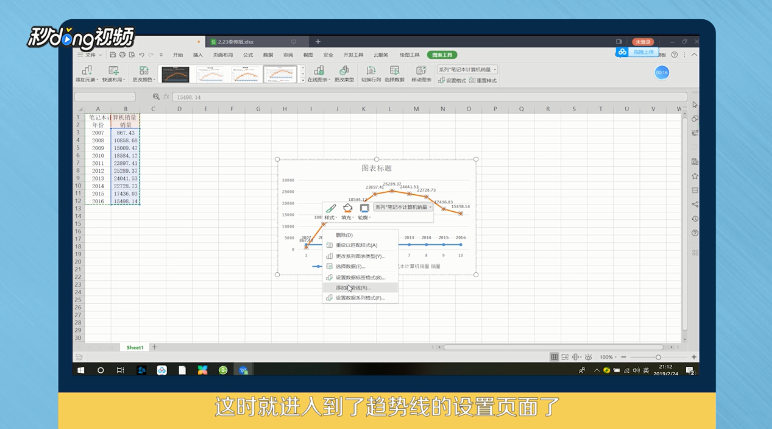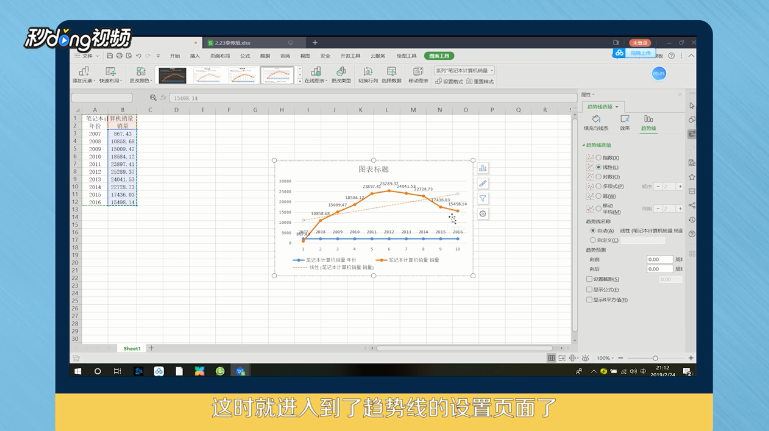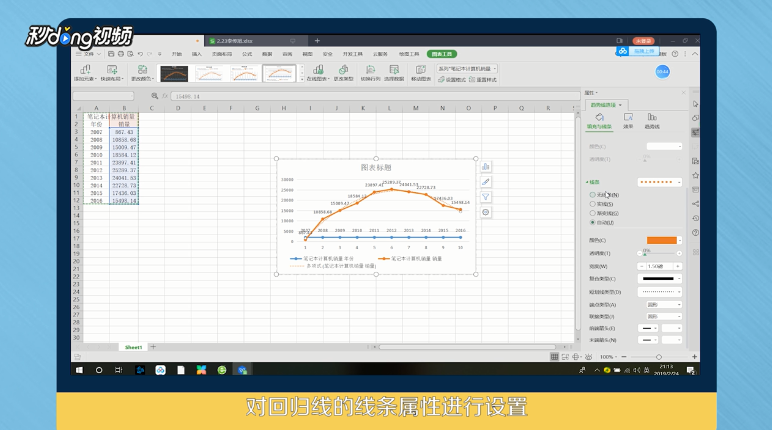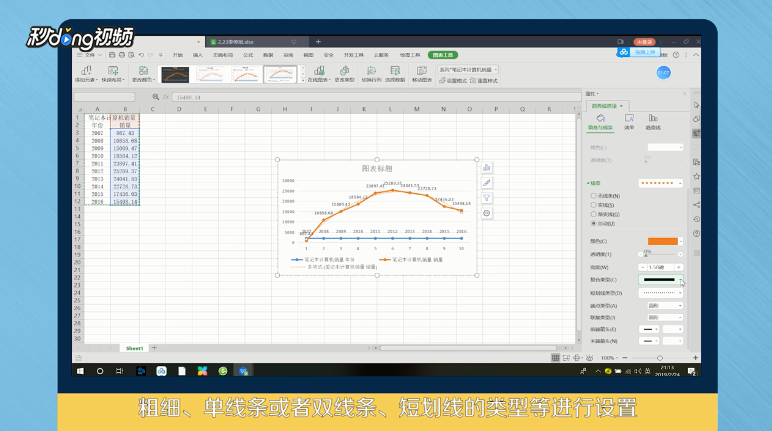1、打开excel表格,选择数据制作好图表,点击鼠标左键选中图表上的线条,点击鼠标右键,在右键项目列表中选择“添加趋势线”。
2、进入页面后进行“趋势线选项”设置,在右侧区域提供了很多种线性回归分析类型,选择“多项式”回归类型。
3、设置类型后,点击“线条颜色”选项,对回归线的线条属性进行设置,点击“油漆桶”图标后,点击相应颜色的色块就能将趋势线设置该颜色。
4、设置完线条颜色后,在左侧的菜单中点击“线型”选项,在右侧的页面中可以对线条的粗细、短划线的类型等进行设置。
5、在左侧点击“阴影”,在右侧点击“预设”后的下拉箭头,也可以点击“颜色”后方的下拉箭头,在这里我们可以对阴影的颜色进行设置。
6、点击左侧“发光和柔化边缘”,在右侧的区域中可以完成对发光颜色、大小和透明度等进行设置,设置好后点击右下角的“关闭”按钮即可。
7、总结一如下。
8、总结二如下。